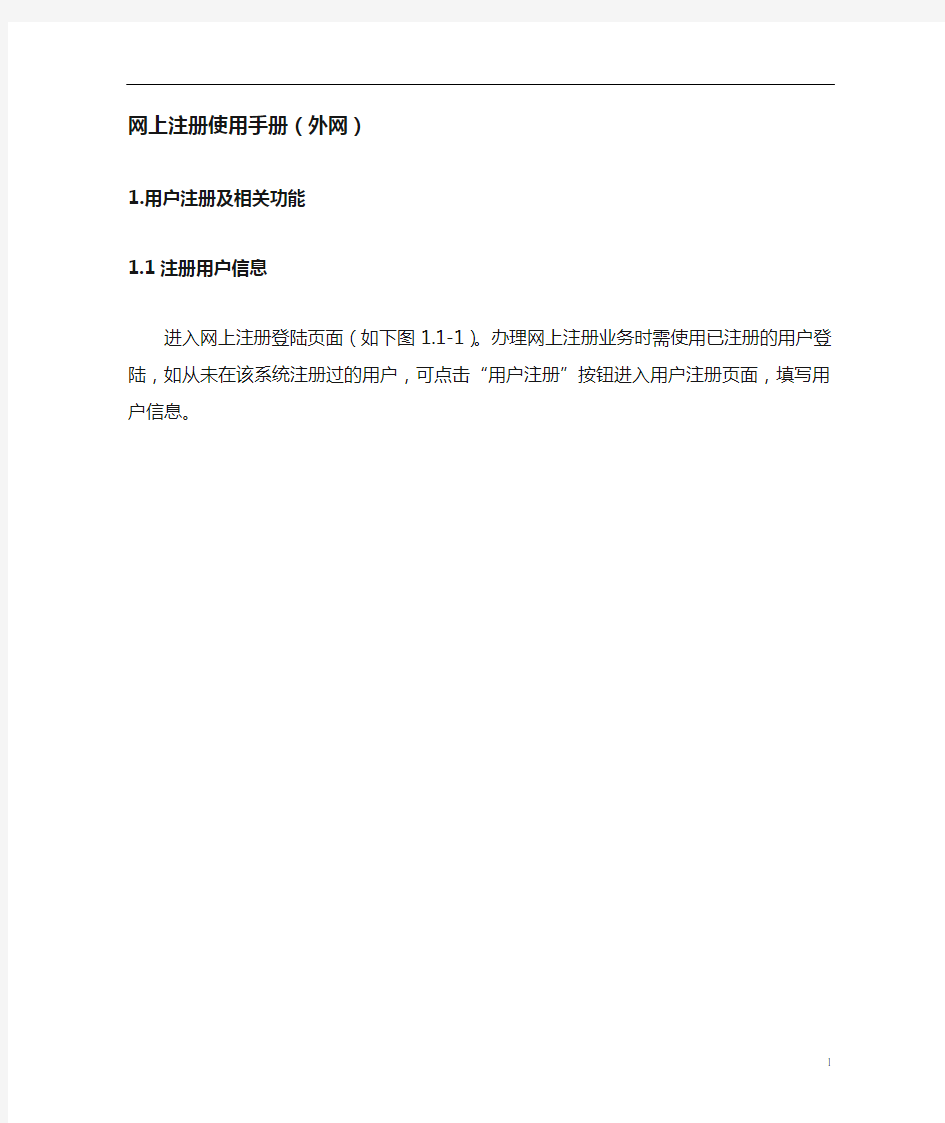
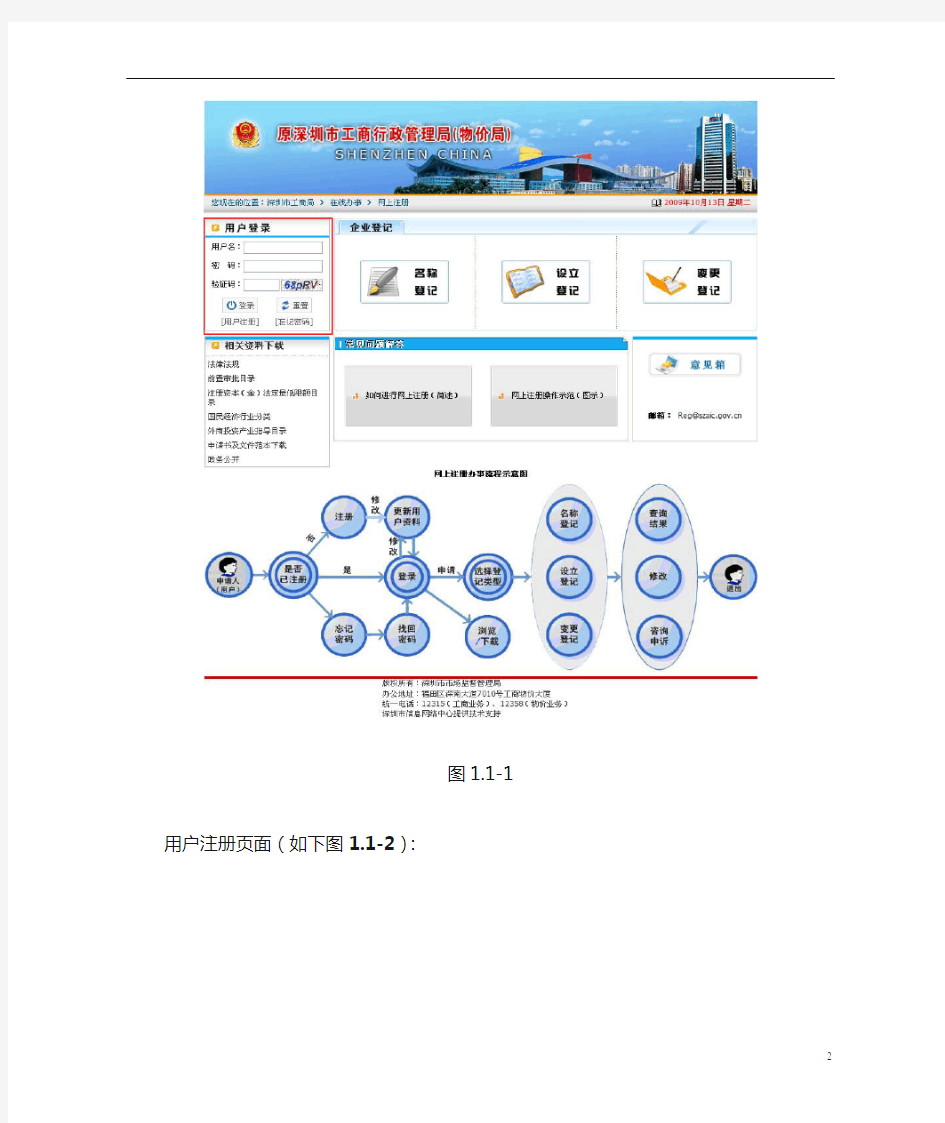
网上注册使用手册(外网)
1.用户注册及相关功能
1.1注册用户信息
进入网上注册登陆页面(如下图1.1-1)。办理网上注册业务时需使用已注册的用户登陆,如从未在该系统注册过的用户,可点击“用户注册”按钮进入用户注册页面,填写用户信息。
图1.1-1
用户注册页面(如下图1.1-2):
图1.1-2
注册用户请认真阅读“服务条款”(如下图1.1-3)各项内容后填写“账户基本信息”和“用户基本信息”两部分的信息。可按照页面上的提示分别填写“户基本信息”和“用户基本信息”。
如填写的信息不符合要求系统会给出确切提示(如下图),请按照提示重新修改输入信息后,点击“同意以上服务条款,提交注册信息”按钮,完成用户注册。
图1.1-3
完成用户注册后,回到系统登陆页面(参考图1.1-1),在用户登陆窗口下根据之前已分别输入“用户名”、“密码”和“验证码”,点击“登陆”按钮,进入网上注册系统。
注意:注册用户时所填写的“密码保护问题”、“答案”和“电子邮箱”将作为日后取回密码的凭证,请认真填写。关于密码取回的说明见后文。
1.2用户密码取回
如用户遗失或忘记了登陆系统的密码,可使用密码取回功能取回密码。转到系统登陆页面,在用户登陆窗口找到“忘记密码”按钮后点击进入密码取回页面(如下图1.2-1);
图1.2-1
取回密码可采取两种方式:用户登录名或证件号码取回,不同之处在于,用用户登录名可取回密码,用证件号码可取回用户登陆名和密码。
第一种方式:用户登陆名取回密码,选择录入方式以及录入用户名等相关信息,点击“确定”按钮,(如下图1.2-2)
图1.2-2
如以上所填信息无误,则取回密码成功(如下图1.2-3)。
图1.2-3
第二种方式:用证件号码取回用户名和密码,选择录入方式以及录入证件号码等相
关信息,点击“确定”按钮(如下图1.2-4)。
图1.2-4
如以上所填信息无误,则取回用户名和密码成功(如下图1.2-5)。
图1.2-5
1.3用户信息修改
进入系统主页面(如下图1.3-1)可选择如下操作。
修改个人信息:点击“修改个人信息”按钮可进入用户信息修改页面进行用户信息的修改。
图1.3-1
修改登陆密码:点击“修改登陆密码”按钮进入修改密码页面按照提示进行密码修改。如下图1.3-2
图1.3-2
个人申请记录:点击“个人申请记录”按钮后可在当前页面查看所有的申请记录。
退出控制台:退出当前用户回到登陆页面,再次进入本系统需重新登陆
2.网上注册系统主页面
完成用户登陆后可进入系统主页面(如图2-1),可根据需要办理的业务选择“名称登记”、“设立登记”、“变更登记”以及进行用户账户的管理等操作(将在后文中详细介绍)
图2-1
3.名称登记
办理名称登记用户可点击“名称登记”按钮,转入如下页面进行字号查重。按照提示输入需要申请的字号后点击“字号查重”按钮,以检查申请的名称是否符合要求。
图3-1
如符合要求则会出现“名称登记”和“其他字号查重”按钮,此时用户可选择点击“名称登记”按钮进行下一步名称登记的申请或点击“其他字号查重”对其他字号进行字号查重。
图3-2
对于不符合要求的字号,请按照系统的提示进行修改后继续进行字号查重。
图3-3
如已有字号查重证明,可选中“已有字号查重证明”的选项并按照系统的提示输入信息后点击“验证字号”按钮,验证通过后方可进入下一步操作。
图3-4
填写名称信息:
完成字号查重后进入名称信息填写页面(如下图3-5),按照提示填写名称信息。
图3-5
信息填写完成可选择点击“保存”、“提交”和“预览”按钮(如上图3-5)。
“保存”按钮:保存当前填写的信息。
“提交”按钮:提交名称申请的信息到审核部门,完成名称登记申请步骤。
“预览”按钮:对将要提交审核的信息进行预先浏览。
无论选择点击哪个按钮都将对当前填写的信息进行检查。如填写的信息不符合要求,请按照提示修改有误信息后重新保存。
图3-6
检查填写信息无误后,可点击“提交”按钮完成名称信息的申报。如若成功此时页面上方会出现如下图3-7提示。
图3-7
提交信息成功后请打印《网上名称申请信息接收单》,点击“打印《网上名称申请信息接收单》按钮后进行打印。
图3-8
打印页面如下图3-9:
图3-9
请保管好《网上名称申请信息接收单》按照接收单提示的日期再次登陆本网站查看回复结果。(查看方法将在后文中介绍)
申报结果查看:如要查看当前申报的结果可转入系统主页面(如下图3-10),在“您的所有申请记录”版块写可以看到所有申报的信息的详细情况。
图3-10
点击“进入”按钮可进入当前申报信息的操作页面(根据当前的申报状态进入后的操作会不同)。当名称登记申请审批通过后,点击“进入”按钮可进入预约页面(如下图),请选择时间并点击“预约”按钮完成预约。
图3-11
《视听说》
说明: 1.本手册的内容如有更新,恕不另行通知,请以最新的电子版手册为准。 2.本手册的版权由清华大学出版社和电大在线远程教育技术有限公司共同 拥有,任何其他单位和个人不经允许不得翻印。
目录 第一部分简介 (2) 1系统介绍 (2) 1.1《新时代交互英语》简介 (2) 1.2学习系统构成 (2) 1.3系统安装说明 (3) 1.4启动系统 (7) 2单元学习流程 (8) 第二部分视听说 (9) 1启动和进入 (9) 1.1过场动画 (9) 1.2登录界面 (9) 1.3进入系统 (10) 1.4信息说明 (11) 2辅助资源库 (11) 2.1MEET THE CHARACTERS (12) 2.2COURSE OUTLINE (13) 2.3DICTIONARY (13) 2.4GLOSSARY (14) 2.5GRAMMAR (15) 2.6PRONUNCIA TION (15) 2.7MOVIES (16) 3学习过程 (18) 3.1Goals (18) 3.2Watch the Video (19) 3.3Global Comprehension (20) 3.4Review (20) 3.5Say It Right (21) 3.6Repeat and Record (22) 3.7Record and Compare (23) 3.8Detailed Comprehension (24) 3.9Role Play (25) 3.10Pronunciation (26) 3.11More Listening (27) 3.12Apply (28) 4单元测试(Checkpoint) (28) 4.1简介 (29) 4.2测试 (29) 5单元报表(Unit Report) (33) 6Level Test (35)
教学管理信息系统(WEB服务)使用指南(学生版) 教学管理信息系统(WEB服务器管理子系统),是各位同学大学期间了解学院教学资源、个人学习情况的重要窗口,本系统使用功能包括信息维护、信息查询、网上选课、活动报名、学生评教等内容,须在校园内使用。为便于同学们使用,现简介该教学管理系统的操作方法,如有问题,请咨询教务办。 一、登录系统 打开IE浏览器,进入浙江工业大学之江学院网页(地址:https://www.doczj.com/doc/2a11068285.html,),点击“教务管理—教学管理系统(内网)”,或进入教务设备办主页,点击“教学管理信息系统WEB服务(内网)”登录“正方教学管理信息系统”,进入用户登录界面。输入用户名(学号)及口令(默认为身份证号),选择“学生”角色,按“登录”。 二、信息维护 A、个人信息查询:点击“信息维护”->“个人信息查询”菜单。请各位同学仔细查看 自己的信息,如有误请在规定时间内操作“个人信息修改”予以更正。 B、个人信息修改:为确保个人信息准确、无误,请各位同学在规定时间内核对、并修 改自己的信息。点击“信息维护”->“个人信息修改”菜单,出现如下界面:
÷ 以上项目填写、修改完毕后,点击下方的“保存提交”按钮,出现“提交成功”即可。注意: (1)身份证号、出生日期若要修改,请以书面形式到教务办备案,并交身份证复印件一份。若更改姓名必须持户籍证明、身份证复印件到教务办办理。 (2)请各位同学务必完整填写空白信息,保存提交。 C、修改密码: 点击“信息维护”->“密码修改”菜单,可修改自己的原始密码。 三、网上选课 1、全校性选修课:大一新生,第一学期不能网上选课,从第二学期开始选。选修课网上选课时间为:每学期结束前(一般第十四周)开选下学期的选修课,具体时间见教务通知。点击“网上选课”->“全校性选修课”进入选课系统如下:
网签相关操作说明 一、签约前准备工作 毕业生微信搜索小程序“安徽省大学生就业服务平台”,打开后选择本校并输入“姓名+学号+身份证号”进行微信绑定(若出现非无法绑定的情况,请联系学校管理员解除原来的绑定)。 签约条件:派遣系统内毕业生未与其他任何单位达成就业协议。 二、网络协议书签约 毕业生和用人单位之间达成就业意向,平台提供三种网签方式(推荐使用第一种,省厅后台也会自动统计各校的网签占比)。 (一)适用于毕业生在平台内投递简历并与用人单位达成就业意向 第一步、毕业生登录小程序并完成简历投递
第二步、用人单位登录校招平台,查看简历,向意向毕业生发送面试邀请。 第三步、毕业生收到面试通知,并选择是否接受面试邀请。 第四步、用人单位登录校招平台,处理面试结果并决定是否签约。
第五步、毕业生收到签约通知,并选择是否接受面试邀请。
签约成功后,签约状态为“签约成功,待学校审核”,就业协议书不能打印。 (二) 适用于用人单位已注册了校招平台,但与毕业生通过其他途径达成就业意向 第一步、用人单位登录校招平台 第二步、用人单位打开签约管理模块 第三步、选择签约岗位、填写签约毕业生信息并确认
签约成功后,签约状态为“签约成功,待学校审核”,就业协议书不能打印。
(三)适用于用人单位未在校招平台注册,通过其他方式与毕业生达成就业意向 第一步、毕业生在“我的”中打开“二维码名片”,向用人单位招聘人员发送二维码,并告知使用微信扫描二维码。 备注:在签约前请务必在“派遣”“生源信息维护”确认信息与本人信息完全一致,否则不能签约。 第二步、用人单位打开微信,使用扫一扫功能,扫码后,会出现
企业联网直报平台系统说明及注意事项 一、登录的用户名和密码是企业的组织机构代码(九位数) 密码修改:建议机构代码+数字 子用户管理设置操作步骤:点击“子用户管理“设置用户名、密码,再点击分配报表。 二、数据录入 1、(1)数据填报必须一次完成才能通过审核上报。 (2)填报时先从单表入。 2、报表审核 (1)审核错误信息有三种: 一种是确认性审核,不影响数据上报。 一种是需要填写强制通过说明的必要性审核,审核填写强制通过说明后,不影响数据上报。 一种是必须审核通过的必要性审核,审核必须审核通过,否则不能上报数据。 (2)报表审核操作:报表输入数据后,点击报表中下角的“审核”,弹出“审核结
果”窗口,审核错误信息中需要填写强制通过说明点击“审核结果”窗口右边的的“错误说明”下方的审核说明,弹出一个窗口,由企业以实际情况写说明。(说明不能用数字和字母胡乱填写)。 (3)企业在报送平台系统中填报的数据出现错误,但是已经上报,就必须由县一级统计局在“企业一套表试点软件”中修改。 3、上报 点击“上报”按钮,系统会自动进行审核,如果审核通过,或不满足审核关系的全是确认性审核,系统将进行数据上报,上报成功后,页面变为数据查看页面,如果数据没有通过必须满足否则不允许上报的必要性审核,将弹出窗口提示,数据不能上报,用户要继续修改数据,如果有需要写填写强制通过说明的必要性审核时,点击“未填写强制通过说明”填写详细说明。完毕后可以继续上报数据上报成功后,此时的报送与审核状态为已上报。 4、关闭操作参照“网上直报软件使用手册“第23页。
三、报表的数据查询和打印空表参照“网上直报软件使用手册“第29页至36页。 备注:法人单位基本信息(201-表)中的第215行中标准煤必须要指导企业如何填报.,特别是餐饮业、零售业。
学生在线学习平台操 作手册
山东财经大学高等教育自学考试强化实践能力考核系统 学 生 使 用 手 册 目录
1.学生个人设置 ............................................................................................ - 4 - 1.1学生登录................................................................................................................. - 4 - 1.2学生个性化设置 ..................................................................................................... - 4 - 1.3学生如何找回密码.................................................................................................. - 6 - 1.3.1报考学校帮助重置密码。................................................................................. - 6 - 1.3.2验证绑定手机/邮箱重置密码 ........................................................................... - 6 - 2.学生课程学习............................................................................................ - 8 - 2.1学生查看报考课程.................................................................................................. - 8 - 2.2学生课程学习 ........................................................................................................ - 9 - 2.2.1课件类型详解..................................................................................................- 10 - ?视频课时 ...................................................................................................... - 11 - ?音频课时 ...................................................................................................... - 11 - ?网页课时 ...................................................................................................... - 12 - ?Scorm课时................................................................................................... - 12 - 2.3学生在线考试 ....................................................................................................... - 13 - 2.4学生提交考核作业 ................................................................................................ - 16 - 2.4.1学生查看考核作业 .......................................................................................... - 16 - 2.4.2学生提交考核作业.......................................................................................... - 16 - 3.学生查看成绩........................................................................................... - 17 - 3.1考核作业成绩........................................................................................................ - 17 - 3.2自考课程成绩报表 ................................................................................................ - 17 -
基于Web的实验教学管理系统的设计与实现 陈兵陈六平* (中山大学化学与化学工程学院广州510275) 摘要本文阐述了基于Web的实验教学管理系统的开发与设计思想,以及应用ASP技术实现其前 台和后台信息交互的方法及过程。发展了一个新的实验教学管理模式,对于促进实验教学实施科学 的网络化和信息化管理具有现实意义。 关键词基于Web,实验教学管理系统,C/S模型,Web服务,数据库系统。 Internet的迅速发展及校园网的建成,加快了高校教学网络化的进程。整个社会信息变革的同时,学校也面临信息化管理的挑战。作为教学管理的一个重要环节,实验教学管理要负责教学、教研、考核、管理等多项任务,工作复杂、繁琐,模式固定,信息交换频繁。因此,针对某些学科专业的基础实验课程,非常有必要建立一个基于Web的实验教学管理系统。覆盖了全校的校园网络为建立基于Web的管理信息系统提供了良好的基础。而各部门计算机的普及,使用计算机的人员越来越多,这就为管理系统的运行和维护提供了人员保障。另外,管理系统的建立也有利于各级领导及时、全面地了解实验教学情况。 针对化学基础实验课程的教学特点,本文设计开发了一套实验教学网络管理系统,下面对此予以介绍。 1.系统设计目标 基于Web的实验教学管理系统应当具备这样的功能[1]:在校园内任何一台联网计算机上,学生可以进行实验项目的相关查询,教师也可以方便地登录学生实验的成绩;有合理的成绩评定方式,能充分发挥奖勤罚惰的作用;有相应的安全保障,避免预约信息资料的丢失或破坏,以及实验成绩不被篡改;具有很强的统计及报表输出功能;能够建立起有效的师生交流渠道等。 *基金项目:中山大学化学学院创新化学实验研究基金(批准号:01005)资助。 第一作者:陈兵(1980年),中山大学化学与化学工程学院98基地班 通讯联系人:陈六平副教授 E-mail:cesclp@https://www.doczj.com/doc/2a11068285.html,
网上签约操作流程指南 网上签约操作主要包括:期房签约和联机备案、期房签约和联机备案解除、现房签约、现房签约注销。 一、期房:(期房签约和联机备案) 1、登录交易权属系统在“交易管理”类别下,选择“期房签约和联机备案-〉期房签约”模块,点击“签约内容填写”。 2、在绿色的楼栋信息中找到需要签约的楼栋,鼠标双击楼栋,进入房屋选 择界面。点击“返回楼群表”可回到楼群表界面。 注:灰色的楼栋信息是不能选中进行签约的,灰色楼栋信息代表房屋全部售出或者未售房屋被占用,预售许可到期等。
3、点击楼盘表里需要进行签约房号下的“签约”两个字。 4、点击“签约”后,进入填写信息步骤。首先需填写房屋信息,这些房屋信息都会输出在合同内容里,房屋信息中一些证件信息是必选的。
5、房屋信息填写保存后,点击“下一步”或者直接点击页面左侧的“双方情况”,进行“双方情况”填写。
(1)出卖人默认为开发企业信息,在双方情况里自动生成。签约人员需填写买受人或买受人共有权人信息,若有代理人的还需对代理人进行新增录入。 (2)签订经济适用住房或者限价商品房合同的,还需要在新增权利人时录入“经济适用房/两限房备案编号”,其他版本的合同则不需要填写。
(3)在录入买受人信息时,选择“权利人角色”、“证件类别”等信息后,按顺序先录入“证件号码”,然后点击“权利人名称”填写框。 如果系统中存在权利人信息,权利人名称则会自动生成,且为灰色不可修 改状,如上图。如果系统中不存在买受人信息,需要手工进行录入,如下图。 (4)双方情况填写完成保存后,还需要在买受人信息后点击“问卷调查”,进行填写。若买受人等信息还需要修改时,可点击需要编辑的权利人,然后点击“编辑权利人”,修改后保存。
附件: 校园网客户端使用说明 目录 一、电脑客户端安装说明 (2) 1.选择上网方式-有线、无线:选择完成下面其中一步即可。 (2) 2.打开非校内网页:如百度(https://www.doczj.com/doc/2a11068285.html,) (2) 3.在http://172.16.94.34页面点击下载对应系统的客户端 (3) 4.安装客户端 (3) 二、登陆客户端:学号/手机号/工号+@xnzf1(最后一位是数字1) (4) 三、关于充值缴费:请打开自服务系统 (5) 四、安卓手机或者安卓平板安装客户端说明: (7) 1.连接上无线网络: (7) 2.安装安卓客户端:点击安装客户端,并信任程序! (8) 3.登陆客户端: (8) 五、苹果手机或者苹果平板客户端安装说明: (8) 1.连接上无线网络: (8) 2.安装苹果客户端:点击安装客户端,并信任程序! (9) 3.登陆客户端: (9) 六、常见故障解决办法 (10) 任何问题,请先按如下步骤处理,如果不行,在按对应问题根据以下解决方法解决 10 系统未准备好,请检查网络连通性。 (10) 弹出提示:发现您正在使用以下代理软件: (10) 弹出提示:发现您修改了网卡MAC地址。 (11) 登陆后,一直处于正在登陆状态,无法成功登陆。然后提示“连接认证服务器超时”。 14 客户端页面无法自动显示,通知栏出现两个客户端图标(一个彩色一个黑白)。 15 弹出提示:https://www.doczj.com/doc/2a11068285.html,运行环境初始化失败105。 (15) 能登上客户端,但是打不开网页! (15) Win客户端提示“找不到drcomfigure文件” (16) 经常掉线,但无任何提示 (16) 七、校园网使用路由器设置方法 (16) 关闭路由功能(AP模式) (16) 关闭DHCP服务器 (16) 设置路由器信号名称、连接密码 (16) 举例:设置无线路由器方法 (16)
学生教学管理信息系统 一、系统概述 (1)系统设计背景 随着信息技术的日益发展和计算机网络的普遍应用,学校的学生人数不断增加,原有的学生信息管理的手工管理模式已无法更上时代的需要。随着社会的发展,培养计划也在不断地修改。学分制的实行给学生以更大的选择空间,但也增加了日常教务的管理工作量。因此,利用现代计算机和数据库开发技术,在网络环境下建立学生信息系统对于减轻学生信息管理人员的劳动强度、提高工作质量和效率、方便管理人员对信息的查询、提高信息资源的利用率和管理水平都具有重要意义。 学生选课信息管理系统是一个一体化集成系统,进行信息管理是从总体出发,全面考虑,保证各种职能部门共享数据,减少数据的冗余度,保证数据的兼容性和一致性。严格地说只有信息的集中统一,信息才是资源。数据的一体化并不限制个别功能子系统保存自己的专用数据,但为保证一体化,首先要有一个全局的系统计划,每一个小系统的实现均要在这个总体计划的指导下进行;其次是通过标准、大纲和手续达到系统一体化。 (2)现状分析 随着近年来的不断扩招,学生数量持续增加,相应的工作量也随之增加,开发与之适应的管理系统有必要性和可行性:方便学生查询,有利工作人员操作,更展示了高校的风貌。 因此学生教学管理信息系统应运而生了。 学生教学管理信息系统包含选课子系统,网上报名子系统,个人信息子系统,修改口令子系统,教师评估子系统,查询成绩子系统。这些包涵了学生从入学到毕业的全部过程,牵涉到各系部,学生办,财务处等校内其他职能部门。 上海电力学院学生选课信息管理还处在起步阶段,并不是很完善。通过关于选课问题的调查统计数据显示,同学们对网上选课系统有诸多不满意。其中,问题主要集中在选不上课,选课所需时间过长和网络选课系统容易出错等几方面。由于校园网带宽较窄,网络拥挤、网速慢,所以经常无法登录选课系统。选课批次的安排也不科学。学校按照上学期成绩的平均绩点来安排学生选择课程的顺序,而往往学习成绩差的学生经常会碰到选不到课的情况。选课中心的预警系统仍旧有待改进。教务处通常都在学期初校对上学期末学生所选的课程,从而极易导致学生选不上课,延误了及时纠正错误的时机。预警系统应该在期末及时校对,避免出现上述情况。教务处将专业必修课与选修课改在前一学期末确定,使同学们有更充裕的时间安排新学期的课程。学校实行学分制以来,网上选课的方式为同学们提供了最大的自由度。但是由于学院规模较小,师资不够,定选课形同虚设,没有真正实现自由选择课程和老师,仍旧以行政班级为单位上课。 通过调查,教务处应进行改进和完善。新增了选课服务器一台,大大缓解网络拥挤的问题。
网上签约系统管理员使用手册 目录 一、管理员登录 (2) 二、生源信息核对 (3) 2.1生源信息查看 (3) 2.2生源信息审核 (3) 2.3生源核对中的其他功能说明 (4) 2.3.1查找 (4) 2.3.2导出 (4) 2.3.3导入 (5) 2.3.4批量审核 (5) 2.3.5批量修改 (6) 2.3.6填报统计 (6) 三、推荐表审核 (6) 3.1推荐表查看 (6) 3.2推荐表审核 (7) 3.3推荐表审核中的其他功能说明 (8) 3.3.1查找 (8) 3.3.2导出 (8) 3.3.3导入 (8) 3.3.4批量审核 (9) 3.3.5批量修改 (9) 3.3.6填报统计 (10) 四、签约管理 (10) 4.1签约信息查看 (10)
一、管理员登录 点击就业网首页教师管理,然后点击就业网站后台。 二、生源信息核对 2.1生源信息查看 点击【就业管理】→【生源信息】,可看到本学院下所有学生的信息。 (该图片用一级管理员账号进入,可见数据是全院数据,各位老师的账号是二级账号,可见数据为所负责专业数据,所以界面存在不同) 2.2生源信息审核 点击右下角统计概览中的【院系待审】,可筛选出当前已提交管理员审核的学生生源信息。 选中学生后点击上方的【编辑】按钮,或直接鼠标双击学生可进入审核详情页。 审核详情页的下方有【审核通过】、【审核不通过】、【暂存】、【取消】4个按钮。 【审核通过】:确认学生填报信息无误或者在审核时直接修改部分有误信息后,可点击审核通过按钮,提交至校级管理员审核。 【审核不通过】:需要学生重新核对填报的,可点击审核不通过按钮,退回至学生重填。 【暂存】:对部分数据进行了修改,并且对剩余数据仍有疑问的,可点击暂存按钮,此时数据还存在在院系待审中,不会提交至校级审核。 【取消】:退出当前详情页。 2.3生源核对中的其他功能说明 2.3.1查找 可根据一个或多个条件,检索学生信息。 2.3.2导出 导出时有两个导出模板可选择,一是默认(上报)模板,此模板导出的字段是代码格式的内容,二是汉字导出(校对)模板,此模板导出的字段是汉字形式的内容。 2.3.3导入 导入时也有两个模块可提供下载,如果导入的数据是汉字内容,可下载汉字模板导入,汉字模板对应导出功能中的汉字导出(校对);如果导入的数据是代码,可下载代码模板导入,代码模板对应导出功能中的默认(上报)。
企业一套表项目 网上直报软件使用手册 文档编号:NBS-YTB-01-02 编制单位:北京京云万峰信息技术有限公司 版本:V1.0
目录 第一章登录系统 (1) 1.1登录系统 (1) 1.2CA认证环境登录 (2) 1.2.1证书申请 (2) 1.2.2登录CA系统 (11) 1.3首页 (11) 第二章子用户管理 (12) 第三章报表报送 (15) 3.1报表选择 (15) 3.2报表录入 (17) 3.2.1 数据表的录入 (17) 3.2.1.1 导出 (18) 3.2.1.2 导入 (19) 3.2.1.3 暂存 (19) 3.2.1.4 审核 (20) 3.2.1.5 上报 (21) 3.2.1.6 帮助 (24) 3.2.1.7 关闭 (24) 3.2.1.8审核 (25) 3.2.2子调查对象表的录入 (27) 3.2.3子调查对象表数据表的录入 (30) 3.2.4套表录入 (30) 3.3报表审核 (31) 第四章数据查询 (32) 4.1报表选择 (32) 4.2打印预览 (33) 第五章打印空表 (40)
第六章消息管理 (41) 6.1发送新消息 (41) 6.2已接收消息 (44) 6.3已发送消息 (47) 第七章填表说明 (48) 第八章联系电话 (49) 第九章辅助功能 (49) 9.1个人设置 (49) 9.2返回首页 (52) 9.3退出系统 (52) 第十章ADMIN用户系统管理 (53) 10.1密码设置 (53) 10.2在线用户列表 (54) 10.2.1查询用户 (54) 10.2.2踢出用户 (59) 10.3文档管理 (60) 10.3.1添加 (61) 10.3.2已发布/未发布 (63) 10.3.3修改 (64) 10.3.4删除 (65) 10.4系统设置 (66) 10.5版本信息 (67) 10.6返回首页 (68) 10.7注销 (68) 附录 (69) 最低运行环境要求 (69)
附件1 尖峰合讯在线培训管理系统 学员端用户操作手册 1我的课堂 (2) 1.1我的课堂 (2) 1.1.1我的课堂 (2) 1.1.2我的考试 (6) 1.1.3考试报名 (10) 1.1.4我的收藏 (10) 1.1.5个人学习档案 (11) 1.1.6电子证书查询 (13) 2图书馆 (21) 2.1图书馆 (21) 2.1.1电子图书馆 (21) 3培训事项 (22) 3.1培训事项 (22) 3.1.1需求调查 (22) 3.1.2课程评估 (22) 3.1.3培训班评估 (23) 3.1.4综合评估 (23) 4个人积分 (24) 4.1个人积分 (24) 4.1.1积分记录 (24) 4.1.2申请奖品 (24) 4.1.3领取记录 (25) 5个人面板 (26) 5.1个人面板 (26) 5.1.1个人信息 (26) 5.1.2修改密码 (26)
1我的课堂 1.1 我的课堂 1.1.1我的课堂 ●导航入口 我的课堂->我的课堂->我的课堂 ●功能描述 学员可以选课,能查看课程,培训项目,岗位课程相关信息。系统将各种学习工具以工具栏的方式放置在页面右边具体有讲义及相关文档,评价,经验共享,课程评估,课堂笔记,论坛,聊天室,通讯录,我的作业,考核标准,自考,结束学习,电子证书功能键。学习过程中学员可以随时使用各种学习工具和查看自己的学习状态,为了减少学员的无效操作系统将各种工具是否包含内容都直接告知学员,避免学员点击进入后没有任何内容。 ●页面操作 1.课程页面 页面显示学员已选择的课程,系列课程,培训项目,岗位课程信息。 ?点击【课程名称】可以查看课程详细信息,并可以直接进入学习。 ?右面工具栏功能如下: 学习工具功能说明如下:
教学管理信息系统基本功能一览
教学管理信息系统基本功能一览 一.教务管理 ⒈培养计划管理:查询、变更、复制、删除等。 ⒉教学任务管理:查询教学安排、班级开课情况、添加教学任务、指定授课教师、合班编排、查询合班情况汇总表、添加公共选修课、查询公共选修课汇总表等。 ⒊排课管理:手动添加课程、调课、课程批量分组及其查询、设置排课参数、批量排课;班级、教室、教师占用情况查询等。 ⒋考务管理:期中期末考试安排、补考安排、考试冲突学生汇总等。 ⒌选课管理:个人、专业学分上限查询和修改、课程选课学生调整、学生个人课程表调整、班级课程表查询和调整、设定可选课的学号、批量生成班级课程表、查询历年课程;学生点名册、教学任务通知书、学生个人课程表、批量课程表、班级课程表打印等。 ⒍重读学生名单查询 二.教学质量管理 ⒈教学质量问卷调查:问卷类型设置、问题设置、测评查询开关、调查回收率计算、评测情况汇总、评测意见汇总等。 ⒉工作量管理:工作量参数设定、工作量统计、查询 等。 三.成绩与学籍管理 ⒈成绩管理 ⑴当前学期成绩管理:成绩修改、未输成绩课程、院部未确认成绩查询、成绩分布统计等。 ⑵历年成绩管理:按学号、按课程查询、每学期课程不及格学生名单、成绩分布统计、整班/按学号添加成绩、成绩修改、课程性质变更、课程代码更改等。
⑶当前学期成绩数据转移到历年成绩表。 ⒉绩点管理:本学期平均学分绩点计算、历年平均学分绩点计算 ⒊英语四、六级考试报名及成绩查询 ⒋学生信息管理 ⑴基本信息:学生基本信息添加、查询、修改等。 ⑵学籍变动 ⒌学生培养计划管理:培养计划查询、添加、修改与删除等。 ⒍成绩查询、四、六级考试报名、成绩查询开关设置等。 ⒎报表统计打印:在校生统计、班级学生名单、成绩登记表、班级成绩一览表、本学期行政班级期中成绩一览表、学生个人成绩总表、学生学期成绩单等。 四.系统管理 ⒈教学基本要素信息管理:院部、专业、方向、班级、教师、职称、课程、教室的查询、添加修改等。 ⒉数据管理:各数据表维护、备份、转移、恢复等。 ⒊系统参数设定:系统开关、选课开关、学期、选课轮次等各类参数设定。 ⒋用户权限管理:院部、学生、教师、教务员等系统用户设置与权限管理;用户列表、用户密码查询打印。 五.院部管理员权限 ⒈培养计划管理:查询、变更、复制、删除等。 ⒉教学任务管理:查询班级开课情况、添加教学任务、指定授课教师、合班编排、查询合班情况汇总表、添加公共选修课、查询班级开课情况、公共选修课汇总表等。 ⒊排课管理:手动添加课程、调课、课程批量分组及其查询、设置排课参数、批量排课;班级、教室、教师占用情况查询等。
网上签约及解约的有关流程注意事项的说明: 一、签订就业协议时,需要注意什么? (1)查明用人单位的主体资格。签约前一定要详细了解用人单位的情况,一般包括单位的规模、效益、管理制度及单位隶属,是否有人事接收权。近年来,一些非法的传销组织开始盯上初涉社会的高校毕业生,为此大家一定要在调查了解用人单位的主体资格上下点功夫。一般有合法主体资格、有信誉的单位会很配合毕业生对其的调查了解的;反之,那些答应得痛快,条件给得诱人,但当毕业生对其有关主体资格了解、调查时百般拖延,甚至恼怒的单位,毕业生要提高警惕; (2)到北京、上海、天津、深圳等地工作的毕业生,一定要详细了解当地对外地生源和省外高校毕业生就业的特殊规定和政策后再签订就业协议; (3)明确就业的具体工作部门和工作岗位,包括工作的具体地点; (4)明确毕业生考取研究生或公务员的处理办法,如果同时面临多种选择机会,应当注意向用人单位说明,取得用人单位的理解,不能以欺骗手段先签约,后违约,给个人和学校造成不良影响; (5)明确就业后继续考研或调离的条件; (6)明确工作和生活条件,对劳动报酬有特殊要求的,应在就业协议书的补充条款中加以明确。到单位报到后,还应在劳动合同中进一步明确劳动内容、保险福利、服务期限等事项; (7)明确违反协议的责任。当事人一方如果违反协议,另一方有权要求继续履行协议、支付违约金或赔偿损失。如果支付违约金,协议书中应就违约金的具体数额作出约定。就业协议书一旦签订,当事各方应本着诚实信用原则严格履行。毕业生如确需变更或解除协议,必须征得用人单位的同意,由用人单位出具解约函。 (8)注意与劳动合同的衔接。一般到用人单位报到后毕业生和用人单位要签订劳动合同,因此在签约前了解劳动合同的内容十分必要,尤其重要的是合同书的工作年限、试用期和待遇等关键问题。注意就业协议书中双方约定的内容与未来劳动合同内容的衔接。最好是将违约责任、服务期限、试用期、工资待遇、有关社会保险等内容以补充条款形式约定,以免报到后发生纠纷。 (9)明确补充条款。以上这些内容可以在协议书的补充条款中予以明确表述。如果没有补充条款,应该将该栏画去或注明“空白”。 二、毕业生如何与省内用人单位在信息网上签约? (1)用人单位向毕业生发送签约邀请,毕业生应约后,用人单位与毕业生网上达成签约意向; (2)就业协议书经过就业主管部门鉴证后,网上就业协议正式生效; (3)经过就业主管部门鉴证后,用人单位可以打印就业协议书,用人单位和毕业生分别在打印的协议书上盖章签字后,书面协议正式生效;
东南大学 网络接入客户端配置手册 2011.1(版) 说明:本文档适用于在校园内上网的用户进行网络设置时的参考。由于网络技术的不断发展,校园网络的设置也在不断的变化中,敬请用户随时关注本手册的更新版 本文档的示例只涉及目前最常用的windows XP和windows 7 的设置,其他系统的详细设置请参考https://www.doczj.com/doc/2a11068285.html,上的“常用设置”菜单提供的说明。 设置步骤: 第一步校园网络连接配置(以访问校园网资源)根据您的电脑系统接入网络的方式(有线和无线)进行设置,正确设置系统的“本地连接”或“无线连接”就能访问校园网提供的各种资源(主要的资源将逐步集成到数字化校园信息门户https://www.doczj.com/doc/2a11068285.html,),这一步也是访问internet的基础。详见:附1 第二步设置宽带连接(以通过校园网访问internet) 目前校园网用户可使用两种连接方式(Bras和PPPoE)中的任一种接入internet。详见:附2 。PPPoE宽带连接的配置详见:附2-1 。Bras宽带连接的配置详见:附2-2 注意:使用宽带连接的用户必须具有校园网账户,并确保启动宽带连接(Bras或PPPoE)前,账户处于正常可用状态。第三步运行BrasHelp BrasHelp是用来设置校内路由的小软件,校园内使用宽带连
接访问internet的用户必须至少运行(设置) BrasHelp一次。 详见:附3 ================================================== 附1:校园网连接配置详述 1. 有线接入设置 校园内使用有线接入校园网的电脑根据上网地点的不同有设置“固定IP地址”和设置“自动获取IP地址”两种: 。需要设置“固定IP地址”的上网地点: 九龙湖校区、丁家桥校区、四牌楼校区的李文正楼。 (用户如果要获得上网用的具体IP,请与所在院系或单位 的(院系)办联系) 用户根据电脑所装的操作系统进行设置。详见:附1-1。需要设置“自动获取IP地址”的上网地点: 四牌楼校区(李文正楼除外) 用户根据电脑所装的操作系统进行设置。详见:附1-2 注意:正确设置后,用户以后只要启动电脑,就已连到校园网络 2. 无线接入设置 校园内可以使用无线接入校园网的上网地点的有: 九龙湖校区:教1~教8,图书馆 四牌楼校区:东南院,中山院,图书馆 丁家桥校区:教学楼,图书馆 用户根据电脑所装的操作系统进行设置。详见:附1-3
网上直报系统软件使用手册 编制单位:国家统计局数据管理中心 二〇〇九年八月
目录 第1章登录系统 (4) 1.1登录系统 (4) 1.2子用户管理 (6) 第2章报表报送 (10) 2.1报表选择 (10) 2.2报表录入 (12) 2.2.1主调查对象201-1表的录入 (13) 2.2.2 子调查对象表X202-1表的录入 (19) 2.2.3数据表的录入 (20) 2.3报表审核 (21) 第3章数据查询 (22) 3.1报表选择 (22) 3.2打印预览 (25) 第4章元数据查询 (28) 4.1统计法规 (28) 4.2统计指标 (29) 4.3统计标准 (32) 4.4填报目录 (33) 4.5统计分组 (35) 4.6统计制度 (37) 第5章消息管理 (42) 5.1发送新消息 (42) 5.2已接收消息 (46) 5.3已发送消息 (48) 第6章密码设置 (51) 第7章辅助功能 (53) 7.1搜索栏目 (53) 7.2快速通道 (54) 7.3返回首页 (55) 7.4注销 (56) 附录 58
最低运行环境要求 (58) 第1章
登录系统 1.1登录系统 注意事项:企业登录的用户名和密码,必须在“企业一套表试点软件”中的“调查对象管理\直报用户管理”模块中进行创建和管理,然后企业才能使用创建的用户名和密码进行登录。 用户在登录页面输入用户名、密码后,按回车或者点击“登录”进行登录;登录页面如图1.1-1所示: 图1.1-1 点击“登录”按钮时,校验登录名、密码是否为空,如果有一项为空或错误,则提示用户名或密码错误。如图1.1-2所示:
网络教学管理系统的主要功能 1.教务管理 教师教学、学生学习的在线管理要花费教师和管理人员大量的时间和精力,而网络教学师生比例要远远小于课堂教学的师生比例,因此实现教学信息的自动管理是十分必要的,如记录、跟踪师生活动、自动管理人员档案、自动记分、自动反馈、自动建议、自动答疑、学生作业管理及学生学籍自动管理等。教务管理工作主要由3个子模块完成: ⑴教师管理模块 主要功能是支持教师教学和进行教师档案管理。系统支持教师根据教学需要,设定学生的行为权限,如可以做什么,不可以做什么,提出研究性课题,启发、培养学生的探究、创新能力,组织小组协同工作解决难题,组织学生分组讨论,交流思想,如老师只要设定分组条件,系统就自动将学生分组,同时自动初始化小组参数设置,等等;教师档案管理包括建立教师授课账号,记录教师的个人信息,进行任课资格、教学计划、教学活动记录、工作业绩等方面的管理,配置相应的授课资源,记载教师的授课情况,建立和维护教师科研档案,等等。 ⑵学生管理模块 主要功能是注册认证和学籍管理。注册认证提供在线注册功能,注册用户名,指定用户名称,建立用户账号,登录系统时对不同的用户进行认证,并根据不同的角色确定赋予用户相应的操作权限。学籍管理以学生为单位,利用系统的信息管理功能,通过建立和维护学生的电子学习档案来管理学习过程,电子学习档案包括学生身份信息、选课信息、学习任务信息、学习活动记录、学习评价信息、电子作业集等。 ⑶教学评估模块 网上教学评估模块包括测验试卷的生成工具、测试过程控制系统和测试结果分析工具。有些系统具有随机出题功能,可以为每个学生产生不同的试卷;测试过程控制系统主要完成对网上测试过程的控制,如在需要时锁定系统,不允许学生进行与测试无关的浏览,控制测试时间,到时自动交卷,等等;测试结果分析工具一般是根据题目的知识点和学生的答题情况,对具体学生给出诊断,对下一步学习提出建议。功能更强的网上教学评价系统还具有根据考试测验的统计数据,运用教学评估理论进行试卷分析和项目分析(如计算题目的区分度、难度)以及自动批改即时反馈等功能,还可以根据学生的答案提供个性化的反馈内容。 此外为了更好地为教师学生服务,教务管理系统还提供如下功能: ①行政公文管理:包括发布公告信息、公告文档的管理等。 ②信息查询:包括查询开设的课程信息、课程任课教师的情况、课程内容的简介、个人的某些开放档案记录等。 2.教学管理 教学管理是教学活动的中枢,完整的网络教学管理系统应当在提供教学服务管理这一核心功能的同时,还提供教学分析功能,并可与相关的组织机构共享和交换教学信息。因此,网上教学管理系统必须集成数据库工具。网络教学管理功能主要包括课程管理、学习信息管理。 ⑴课程管理 课程管理包括设置、修订专业,专业课程的设置、管理、专业资源分配以及设立课程,指定课程相关人员如开发人员、授课人员、助教人员和学生的权限和口令,分配建立与课程相关的设施,如邮箱、讨论区、网址等,处理添加、修改新课程,制定修改培养计划,设置相关课程的先导关系等日常事务。对校际课程的管理包括课程共享管理,培养计划扩展管理(将外校共享课程纳人本校培养计划),使得本校学生可以在多校课程中进行有一定条件限制的选择。对本校及外校共享课程的需求信息分析,为培养计划的调整提供信息〔通过对外
厦门市统计数据网上直报系统服务业专业管理员用户手册 山东浪潮齐鲁软件产业股份有限公司 杭州中科软件开发有限公司 厦门精图信息技术有限公司 2008年2月26日
目录 1系统简介 (4) 2运行环境 (4) 计算机配置 (4) 操作系统 (4) 网络浏览器 (4) 网络环境 (4) 3系统说明 (5) 3.1系统首页 (5) 3.2系统管理 (5) 3.3用户管理 (6) 3.4名录管理 (15) 3.5报表布置管理 (22) 3.6报表数据采集 (30) 3.7报表数据处理 (33) 3.8催报信息管理 (41) 3.9信息交互管理 (42) 自定义查询使用 (44) 3.10制度库管理 (45)
厦门市服务业统计数据网上直报系统是厦门市电子政务建设的一项重要工程。由厦门市统计局提出,山东浪潮齐鲁软件产业有限公司、厦门精图信息技术有限公司、杭州中科软件开发有限公司联合开发的,并由厦门市统计局投入使用。 本系统以简化统计数据报送流程、提高统计数据质量、减轻企业负担为指导思想,运用先进的计算机技术,实现了统计数据网上采集、集中管理、跨部门共享的信息化平台。系统的建设解决了以往统计工作中数据重复报送、统计和多头管理的问题,提高了统计部门的工作效率,方便了基层单位的数据报送工作,进一步增强了政府部门宏观管理、调控的决策能力。 2运行环境 计算机配置 CPU: Pentium IV(奔腾4); 内存:256MB; 显示器(分辨率):1024*768; 操作系统 Windows 2000/Windows XP/Windows 2003 网络浏览器 Internet Explorer 6 网络环境 接入互联网
学生网络学习空间 用户使用手册 文档编号: 版本信息: 建立日期:创建人:王雪 审核者: 批准人: 批准日期:编辑软件:Microsoft Office 2013 中文版文件状态:「」草稿 「√」正式发布 「」正在修改
文档修订记录 *变化状态:C——创建,A——增加,M——修改,D——删除文档审批信息 目录 1. 引言错误!未定义书签。 .编写目的错误!未定义书签。 .读者对象错误!未定义书签。 2. 软件综述错误!未定义书签。 .系统简介错误!未定义书签。 3. 操作说明错误!未定义书签。 .添加应用错误!未定义书签。 .调整布局错误!未定义书签。 .设置风格错误!未定义书签。 .公有空间预览错误!未定义书签。 .空间管理错误!未定义书签。 基本信息错误!未定义书签。 我的导航错误!未定义书签。 好友管理错误!未定义书签。 好友申请错误!未定义书签。 相册管理错误!未定义书签。 创建相册错误!未定义书签。 上传照片错误!未定义书签。 相册管理错误!未定义书签。 照片管理错误!未定义书签。 视频管理错误!未定义书签。
创建文件夹错误!未定义书签。 上传视频错误!未定义书签。 文件夹管理错误!未定义书签。 视频管理错误!未定义书签。 .进入云学习中心错误!未定义书签。 .查看所属学校、班级空间错误!未定义书签。.空间通用功能操作说明错误!未定义书签。 拖动模块错误!未定义书签。 改变模块大小错误!未定义书签。 设置错误!未定义书签。 缩放大小错误!未定义书签。 删除模块错误!未定义书签。 .学习工具错误!未定义书签。 我的作业错误!未定义书签。 我的微课错误!未定义书签。 我的云盘错误!未定义书签。 我的专题错误!未定义书签。 我的游戏错误!未定义书签。 .互动工具错误!未定义书签。 我的博文错误!未定义书签。 精彩博文错误!未定义书签。 我的好友错误!未定义书签。 我的帖子错误!未定义书签。 留言板错误!未定义书签。 .常用工具错误!未定义书签。 个人信息错误!未定义书签。 快捷链接错误!未定义书签。 视频与Flash 错误!未定义书签。 音乐播放器错误!未定义书签。 视频与Flash 错误!未定义书签。 天气预报错误!未定义书签。 相册错误!未定义书签。 课程表错误!未定义书签。 日程错误!未定义书签。 网络搜索错误!未定义书签。 字典错误!未定义书签。